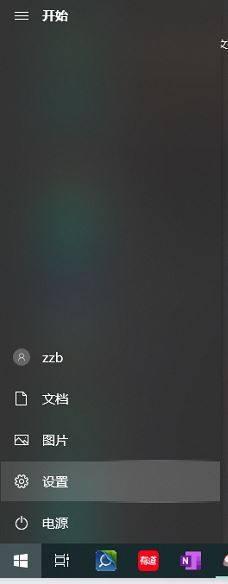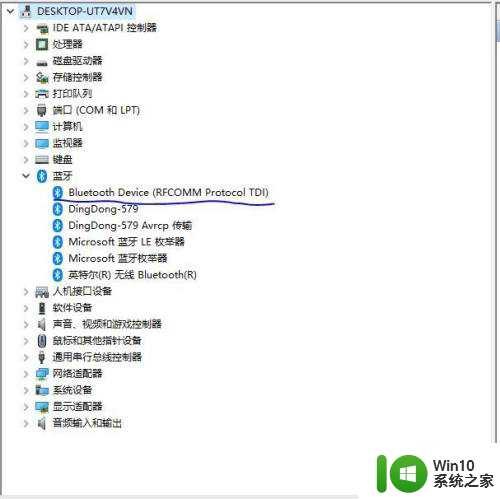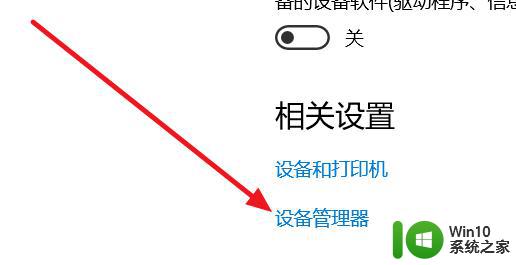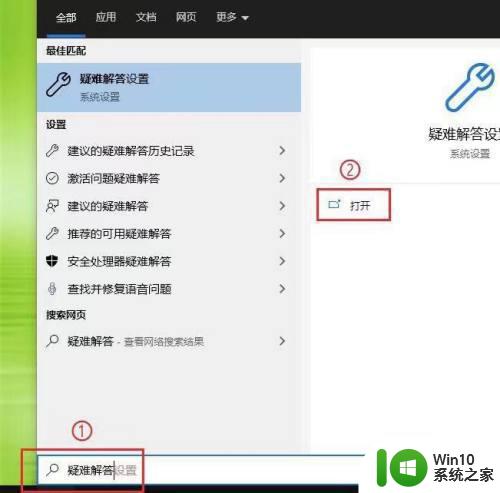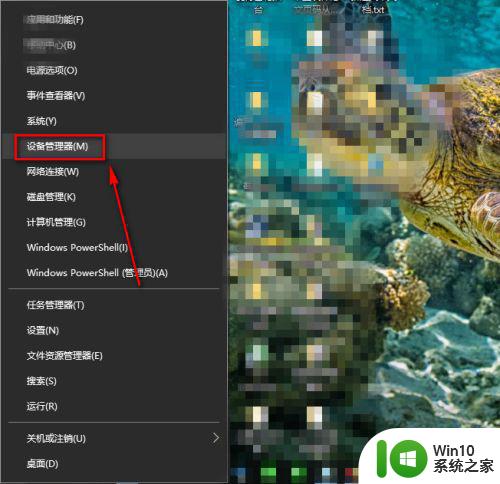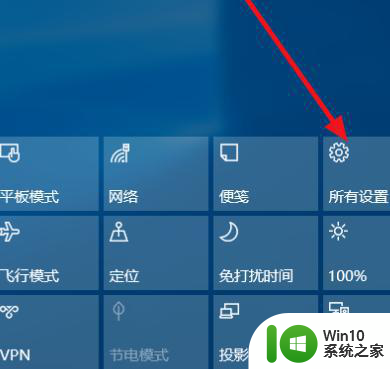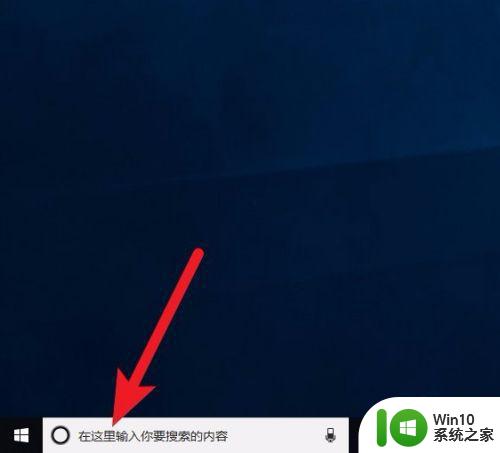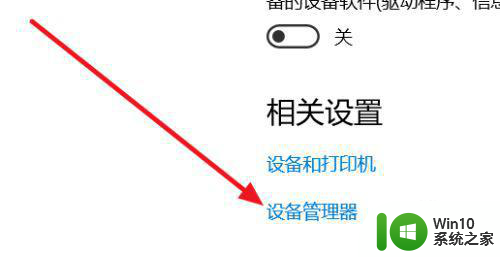让win10显示蓝牙开启选项的方法 Win10蓝牙开启选项消失原因分析
随着科技的不断进步,蓝牙技术已经成为我们日常生活中不可或缺的一部分,有时候我们可能会在Win10系统中遇到蓝牙开启选项消失的情况,这让许多用户感到困惑和不知所措。如果你也遇到了这个问题,别担心本文将为大家介绍一些解决方法和分析消失原因的途径。让我们一起来探索如何让Win10系统重新显示蓝牙开启选项吧!
操作过程:
1、首先我们点击设备管理器的usb选项,重启一下,先禁用,后启动。
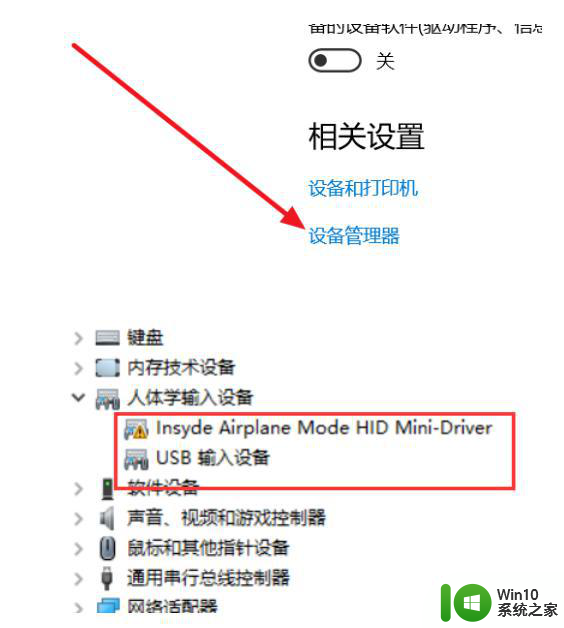
2、我们也可以进入到bios关掉WLA(disable)去保存重启,然后再重新开WLA(enable)之后再保存重启。
方法二:
1、我们也可以进入到设置面板,点击更新和安全按钮。后选择恢复按钮,点击立即重新启动,再点击疑问解答-高级选项-UEFI固件设置,后重启Configuration-Wireless LAN)即可。 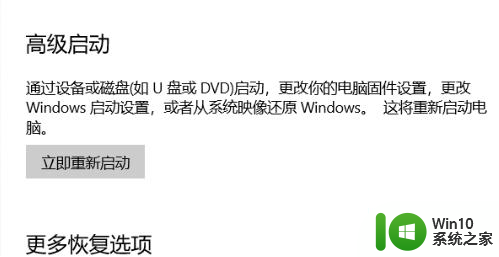
方法三: 1、我们利用键盘组合键Win+R弹出运行页面,输入命令:services.msc;
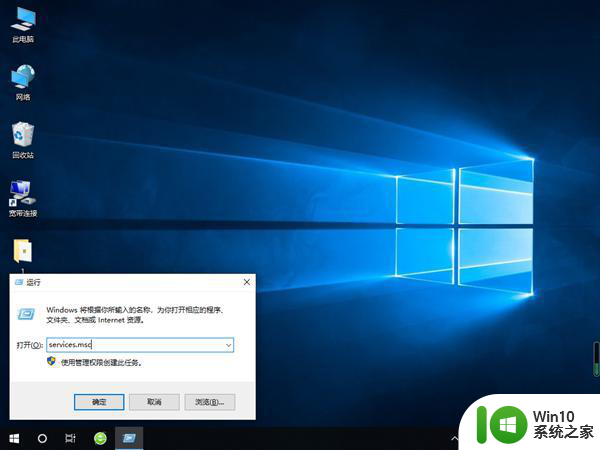
2、接着我们下滑找到蓝牙支持服务选项并双击。
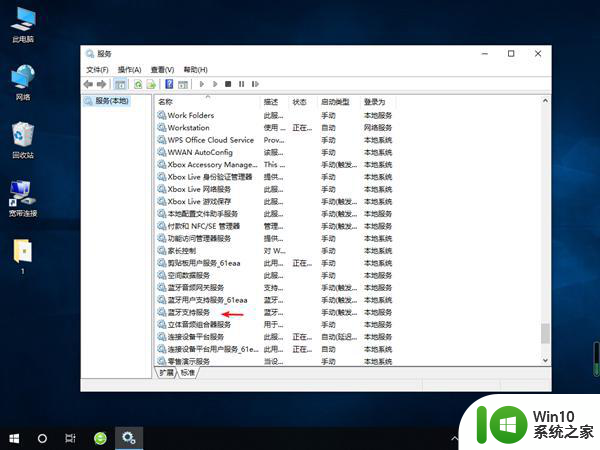
3、将服务状态调至为启动,再点击确认即可。
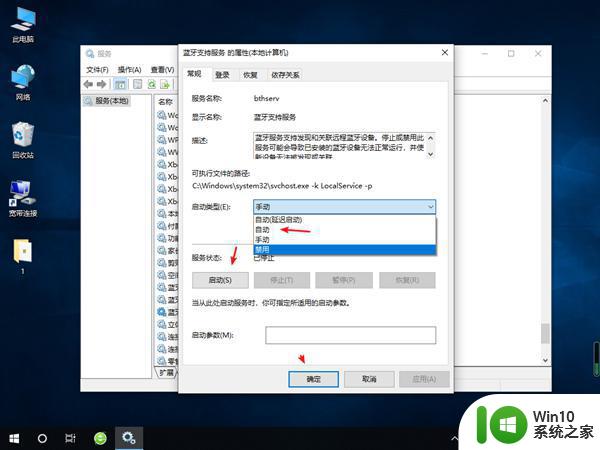
以上就是让win10显示蓝牙开启选项的方法的全部内容,还有不清楚的用户就可以参考一下小编的步骤进行操作,希望能够对大家有所帮助。